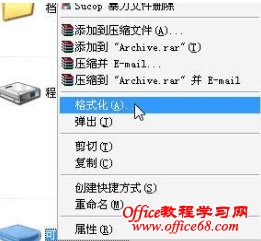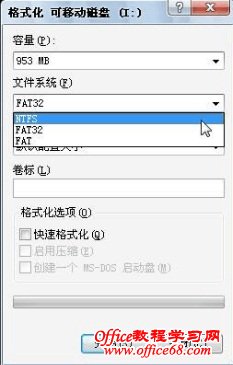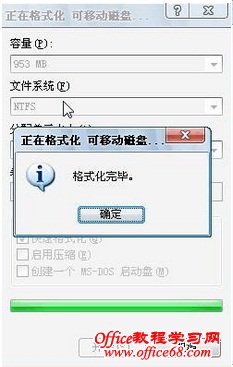|
可能有些网友碰到过这样的问题,往8G或更大的空U盘里面Copy大于4G的文件的时候,出现错误,怎么也无法Copy进去。碰到这种情况,建议大家打开U盘属性看看,一般都是U盘格式变成了Fat32导致,因为Fat32格式是最大支持4G的,所以这时候就需要将u盘fat32转ntfs格式。 如何安全的将U盘Fat32格式转换为NTFS呢?下面我们一起去看看吧,当然,在转换之前建议大家对该U盘上的重要数据进行备份,以防万一。 1. 将USB文件系统变更为NTFS格式 最简单的方法就是改变USB驱动器上的文件格式,尤其是在该文件系统存在的情况下。而且使用该方法变换文件系统不会删除已有的文件, 改变驱动器方法如下: a.将USB驱动器连接至计算机,并给其分配一个驱动器盘符 b.在运行命令字段处输入:CONVERT F: /FS:NTFS (F是您的USB驱动器盘符)。 c.如果在执行上述第3步操作时出现错误提示信息,可以执行命令:CHKDSK U: /F,然后再次尝44试执行转换命令。用户可以在“我的文档”中通过查看该驱动器的属性来核实转换后的文件系统。尝试着拷贝大于4GB文件或改变文件属性,来验证转换过程执行成功。 2. 将USB格式化为NTFS文件系统,格式化USB驱动器远比转换它的文件格式要快的多,但该驱动器上的文件会全部丢失。 格式化方法如下: a.右击U盘选择格式化
b.在弹出的格式化窗口文件系统选择NTFS,选择快速格式化,点击开始按钮。
c.等待格式化完毕即可生成NTFS格式U盘。
将u盘fat32转ntfs格式后可能需要多占据一些U盘空间,但是随着现在的U盘越来越大了,基本上也不在乎那么十来M的空间,这样我们就可以随心所欲地复制大容量文件了。 |